如果您是 iPhone 用戶,當您的裝置當機或遺失時,您很可能遇到令人沮喪的問題:意外重置 iPhone而沒有備份。恢復遺失檔案的最簡單方法是從備份中檢索它。但是,您可能沒有備份數據,或者您的 iPhone 在恢復原廠設定後可能會丟失備份。在這種情況下,您應該怎麼做才能在沒有備份的情況下恢復已擦除的 iPhone?
本指南討論了幾種無需備份即可從 iPhone 恢復資料的方法。如果您想找回遺失的文件,請務必查看它。
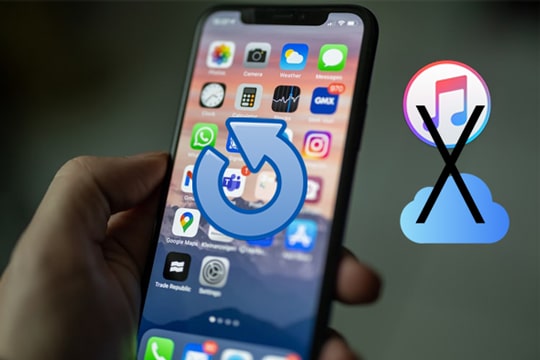
答案是肯定的。許多用戶認為,沒有備份,資料恢復是不可能的。然而事實並非如此。即使您意外地重置了 iPhone 而沒有備份,一些已刪除的資料可能仍會保留在裝置記憶體中。只要它沒有被新資料覆蓋,仍然有恢復的機會。
因此,只要您盡快採取行動並避免進一步使用手機,就有很大的機會恢復資料。
iPhone系統內建了「最近刪除」功能,可以暫時儲存一些用戶刪除的數據,例如照片、筆記、郵件等,這是在沒有備份的情況下恢復iPhone數據的首選方法。如果您刪除的資料是在過去 30 天內的,您可以嘗試從「最近刪除」資料夾中還原它。
以下是如何從「最近刪除」資料夾中還原 iPhone 中已刪除的檔案(無需備份):
對於照片和影片:

備註:

對於文件:

對於訊息:

注意: iOS 16 及更高版本中提供「訊息的最近刪除」資料夾。
我意外地恢復了我的 iPhone,但沒有備份,所有內容都丟失了。您是否也面臨同樣的情況?不用擔心。您可以使用Coolmuster iPhone Data Recovery來恢復無需備份的 iPhone。
它專門用於幫助iOS用戶在恢復出廠設定後無需備份即可恢復 iPhone 資料。 “從iOS設備恢復”模式使恢復成為可能。您可以直接從 iPhone 還原已刪除的文件,例如訊息和聯絡人,而無需備份。它非常簡單,同時又非常有效率。
iPhone資料復原的主要特點:
以下是使用 iPhone 資料恢復從遺失的 iPhone(無需備份)恢復資料的方法:
01下載並安裝應用程式後,在您的電腦上啟動它。選擇「從iOS裝置恢復」模組,並使用閃電線將 iPhone 連接到同一台電腦。當系統提示時,請點擊 iPhone 上的「信任」。

02建立連線後,將顯示如下所示的介面。請從介面中選擇所需的資料類型,然後按一下「開始掃描」按鈕繼續掃描過程。軟體會掃描你iPhone裡的所有文件,並在掃描完成後顯示在介面上。

03從左側面板中選擇一個類別,然後在右側部分查看其詳細項目。您也可以開啟「僅顯示已刪除的項目」圖示來顯示已刪除的檔案。選擇要還原的檔案後,按一下「還原到電腦」按鈕,您刪除/遺失的檔案將被還原到電腦。

想要恢復 iPhone 上已刪除的照片或影片嗎?按此查看如何在沒有備份的情況下從 iPhone 恢復已刪除的照片。如果您還想在 WhatsApp 等聊天應用程式中檢索已刪除的聊天記錄,請按照以下方法在沒有備份的情況下還原已刪除的 WhatsApp 訊息。
問1.恢復出廠設定後,如果沒有備份,可以恢復 iPhone 資料嗎?
這是有可能的。如果您在重置後沒有廣泛使用該設備並且新數據沒有覆蓋舊數據,您可以使用專業的iOS恢復工具對 iPhone 進行深度掃描並在恢復出廠設定後恢復數據,而無需備份。
問2.如果沒有備份,通常需要多久才能恢復資料?
在沒有備份的情況下恢復遺失資料所需的時間取決於所使用的方法、資料類型和資料遺失的程度。例如, Coolmuster iPhone Data Recovery等工具可以提供更快的恢復,而使用內建的iOS功能可能需要更長的時間來檢索資料。
問3.如何從 iCloud 備份還原 iPhone?
如果您已將 iPhone 備份到 iCloud ,則可以按照以下步驟還原資料:

問4.如何從 iTunes 備份還原 iPhone 資料?
如果您之前使用 iTunes 備份過,則可以按照以下步驟還原資料:

這就是有關如何在沒有備份的情況下從 iPhone 恢復資料的全部內容。如果您不小心刪除了 iPhone 而沒有備份,您不必擔心。雖然沒有備份確實會使資料復原更具挑戰性,但並非完全沒有希望。您可以嘗試從「最近刪除」資料夾恢復數據,或使用Coolmuster iPhone Data Recovery等專業工具來協助檢索遺失的檔案。不要感到壓力或後悔,立即採取行動,盡快恢復您寶貴的數據。
相關文章:





